Google sheets: konvertieren sie negative zahlen in null
Sie können die folgenden Formeln verwenden, um negative Zahlen in Google Sheets in Null umzuwandeln:
Formel 1: Vorhandene negative Zahlen in Null umwandeln
= IF ( A2 < 0,0 , A2 ) _ _
Wenn der Wert in Zelle A2 für diese spezielle Formel negativ ist, wird er in Null umgewandelt. Ansonsten lassen wir ihn in Ruhe.
Formel 2: Konvertieren Sie negative Zahlen in der Formel in Null
= MAX ( 0 , B2 - C2 )
Wenn für diese spezielle Formel das Ergebnis der Formel B2 – C2 negativ ist, gibt die Formel einfach eine Null zurück. Andernfalls gibt die Formel das Subtraktionsergebnis zurück.
Die folgenden Beispiele zeigen, wie die einzelnen Formeln in der Praxis verwendet werden.
Beispiel 1: Vorhandene negative Zahlen in Null umwandeln
Nehmen wir an, wir haben den folgenden Datensatz in Google Sheets:
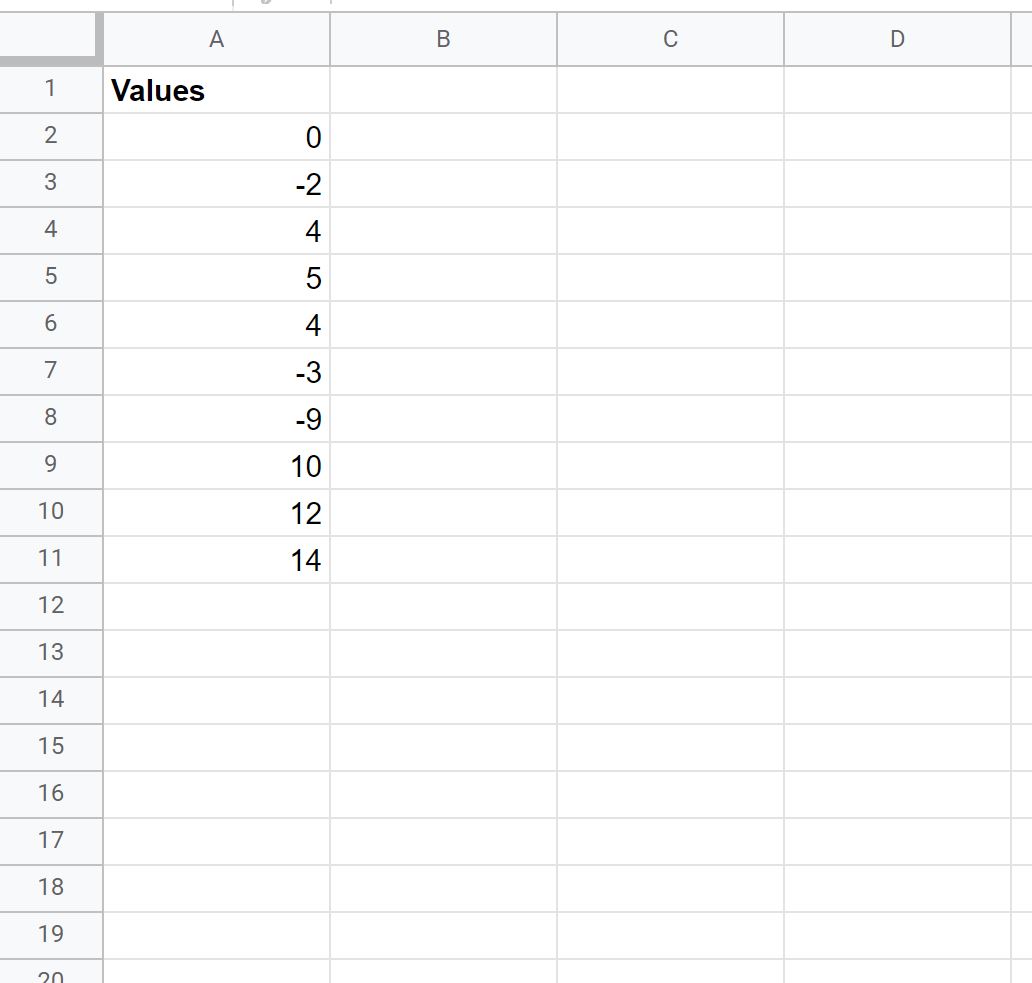
Wir können die folgende Formel verwenden, um jede negative Zahl in Spalte A in Null umzuwandeln:
= IF ( A2 < 0,0 , A2 ) _ _
Wir können diese Formel in Zelle B2 eingeben und einfach darauf klicken und die Formel in jede verbleibende Zelle in Spalte B ziehen:
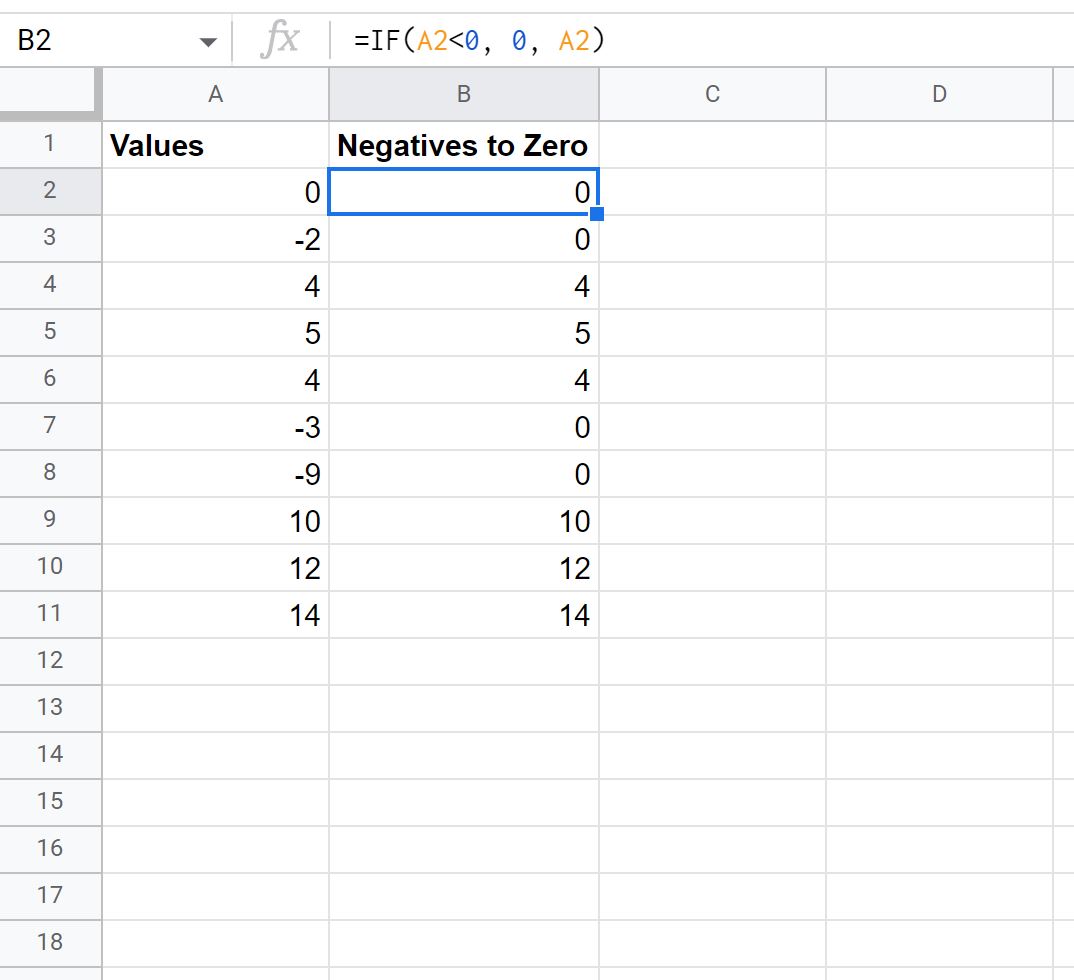
Beachten Sie, dass alle negativen Zahlen in Null umgewandelt wurden.
Beispiel 2: Konvertieren Sie negative Zahlen in einer Formel in Null
Nehmen wir an, wir haben den folgenden Datensatz in Google Sheets:

Mit der folgenden Formel können wir die Werte in Spalte C von den Werten in Spalte B subtrahieren und eine Null zurückgeben, wenn das Subtraktionsergebnis negativ ist:
= MAX ( 0 , B2 - C2 )
Wir können diese Formel in Zelle D2 eingeben und einfach auf die Formel klicken und sie in jede verbleibende Zelle in Spalte D ziehen:
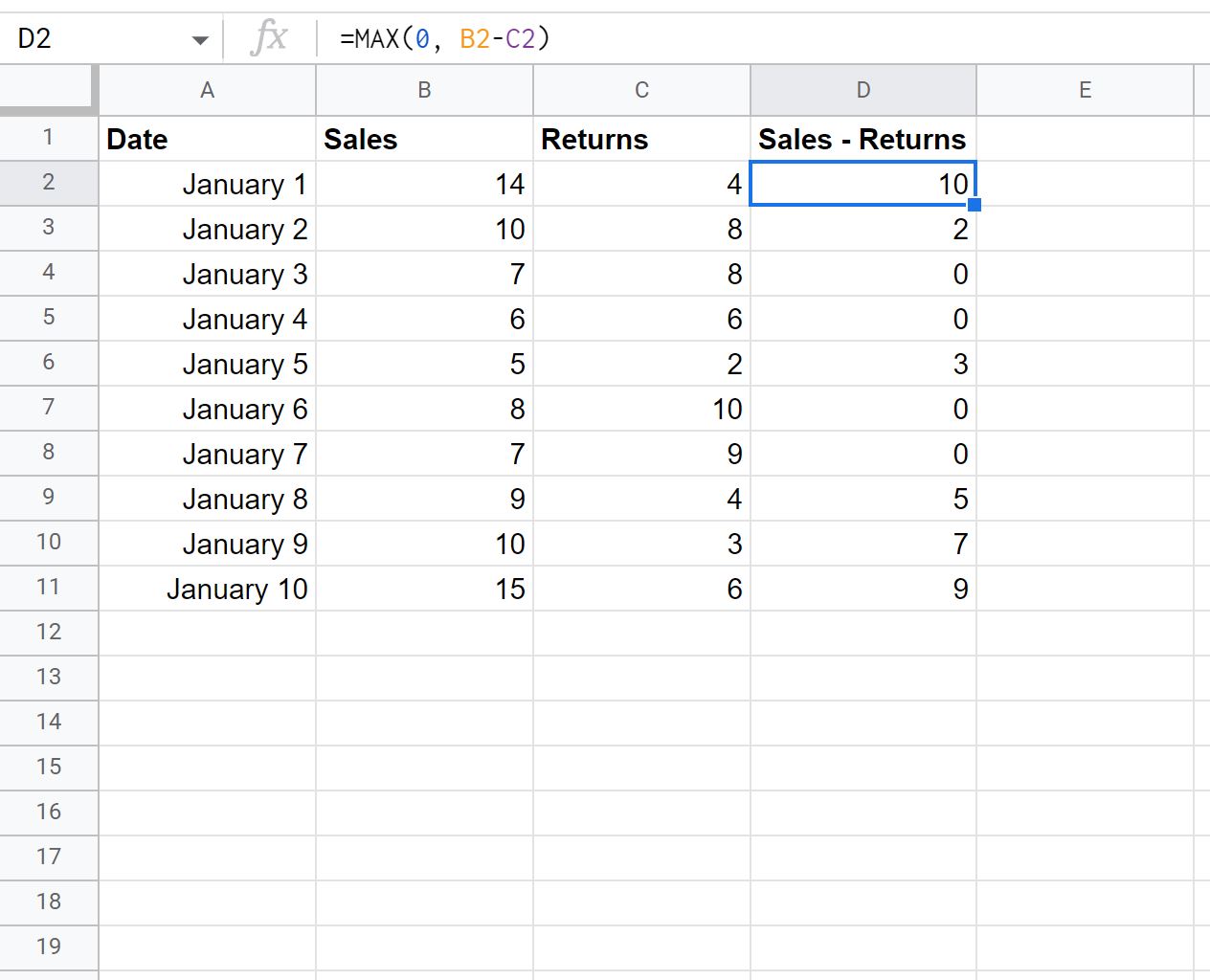
Beachten Sie, dass in jedem Fall, in dem die Formel eine negative Zahl ergeben hätte, stattdessen eine Null zurückgegeben wird.
Zusätzliche Ressourcen
In den folgenden Tutorials wird erläutert, wie Sie andere häufige Aufgaben in Google Sheets ausführen:
So fügen Sie in Google Sheets nur positive Zahlen hinzu
So verwenden Sie SUMIF-Inhalte in Google Sheets
So verwenden Sie SUMIF mit OR in Google Sheets